Tworzenie potoku ciągłej integracji/ciągłego wdrażania dla języka Python przy użyciu usługi Azure DevOps Starter
W tym przewodniku Szybki start użyjesz uproszczonego środowiska startowego usługi Azure DevOps, aby skonfigurować potok ciągłej integracji i ciągłego dostarczania dla aplikacji python w usłudze Azure Pipelines. Za pomocą usługi Azure DevOps Starter możesz skonfigurować wszystko, czego potrzebujesz do tworzenia, wdrażania i monitorowania aplikacji.
Wymagania wstępne
- Konto platformy Azure z aktywną subskrypcją. Utwórz bezpłatne konto.
- Konto i organizacja usługi Azure DevOps .
Logowanie się do witryny Azure Portal
Usługa DevOps Starter tworzy potok ciągłej integracji/ciągłego wdrażania w usłudze Azure Pipelines. Możesz utworzyć nową organizację usługi Azure DevOps lub użyć istniejącej organizacji. Usługa DevOps Starter tworzy również zasoby platformy Azure w wybranej subskrypcji platformy Azure.
Zaloguj się w witrynie Azure Portal.
W polu wyszukiwania wpisz DevOps Starter, a następnie wybierz. Kliknij pozycję Dodaj , aby utworzyć nowy.
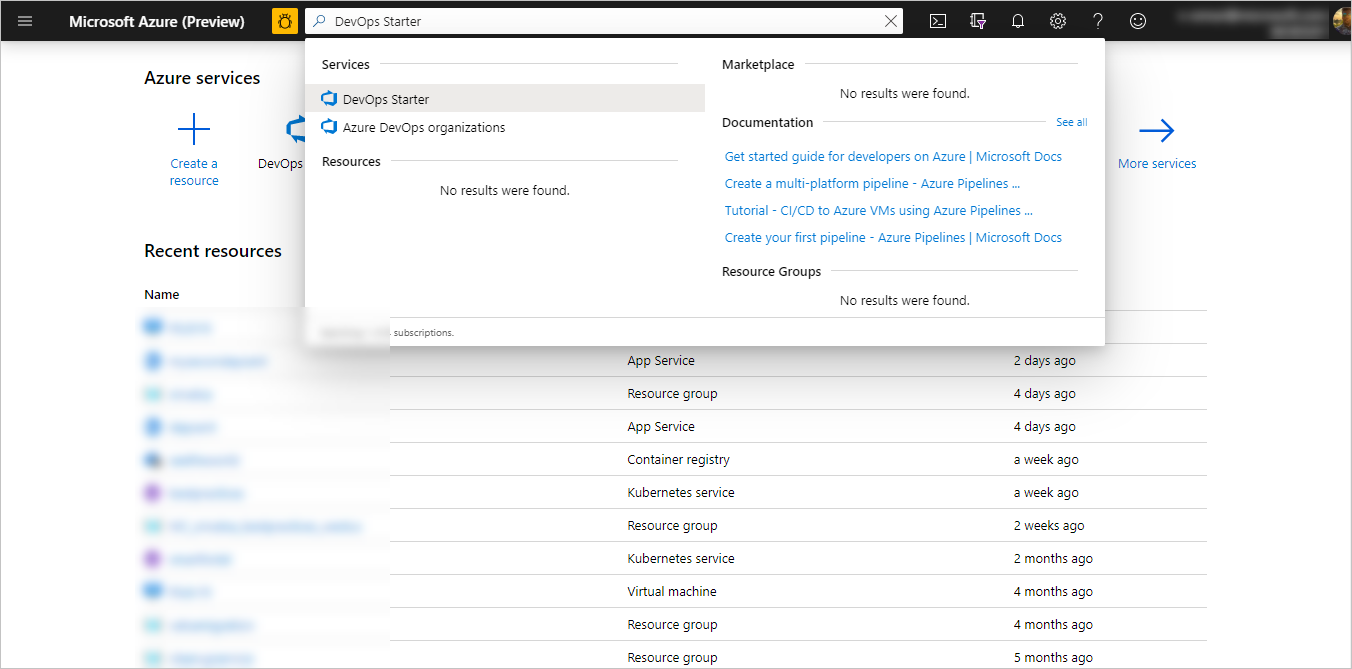
Wybieranie przykładowej aplikacji i usługi platformy Azure
Wybierz aplikację przykładową w języku Python. Przykłady w języku Python obejmują kilka struktur aplikacji do wyboru.
Domyślna struktura w przykładzie to Django. Pozostaw ustawienie domyślne, a następnie wybierz pozycję Dalej. Domyślnym celem wdrożenia jest funkcja Web App For Containers. Wybrana poprzednio struktura aplikacji decyduje o dostępnym w tym miejscu typie celu wdrożenia usługi platformy Azure.
Pozostaw usługę domyślną, a następnie wybierz pozycję Dalej.
Konfigurowanie usługi Azure DevOps i subskrypcji platformy Azure
Utwórz nową organizację usługi Azure DevOps lub wybierz istniejącą organizację.
Wprowadź nazwę projektu w usłudze Azure DevOps.
Wybierz swoją subskrypcję platformy Azure i lokalizację, wprowadź nazwę aplikacji, a następnie wybierz pozycję Gotowe.
Po kilku minutach na Azure Portal zostanie wyświetlony pulpit nawigacyjny Starter. Aplikacja przykładowa zostanie skonfigurowana w repozytorium w organizacji usługi Azure DevOps, skompilowana i wdrożona na platformie Azure. Ten pulpit nawigacyjny zapewnia wgląd w repozytorium kodu, potok ciągłej integracji/ciągłego wdrażania i aplikację na platformie Azure.
Wybierz pozycję Przeglądaj, aby wyświetlić uruchomioną aplikację.

Usługa DevOps Projects automatycznie konfiguruje wyzwalacz kompilacji i wydania ciągłej integracji. Teraz możesz rozpocząć współpracę z zespołem nad aplikacją w języku Python w ramach procesu ciągłej integracji/ciągłego wdrażania, który automatycznie wdraża najnowszy kod w witrynie internetowej.
Zatwierdzanie zmian kodu i wykonywanie ciągłej integracji/ciągłego wdrażania
Usługa DevOps Starter tworzy repozytorium Git w usłudze Azure Repos lub GitHub. Aby wyświetlić repozytorium i wprowadzić zmiany w kodzie aplikacji, wykonaj poniższe kroki:
Po lewej stronie pulpitu nawigacyjnego devOps Starter wybierz link dla gałęzi głównej. Ten link otwiera widok nowo utworzonego repozytorium Git.
Aby wyświetlić adres URL klonowania repozytorium, wybierz pozycję Klonuj w prawym górnym rogu przeglądarki. Możesz sklonować repozytorium Git w wybranym środowisku IDE. W następnych kilku krokach możesz użyć przeglądarki internetowej, aby wprowadzić i zatwierdzić zmiany kodu bezpośrednio w gałęzi głównej.
Po lewej stronie wybierz plik app/templates/app/index.html.
Wybierz pozycję Edytuj i wprowadź zmianę w tekście. Na przykład zmień fragment tekstu dla jednego z tagów div.
Wybierz pozycję Zatwierdź, a następnie zapisz zmiany.
W przeglądarce przejdź do pulpitu nawigacyjnego usługi DevOps Starter. W tym momencie powinna być widoczna trwająca kompilacja. Wprowadzone zmiany są automatycznie kompilowane i wdrażane za pośrednictwem potoku ciągłej integracji/ciągłego wdrażania.
Badanie potoku ciągłej integracji/ciągłego wdrażania
W poprzednim kroku usługa DevOps Starter automatycznie skonfigurowała pełny potok ciągłej integracji/ciągłego wdrażania. Możesz przeglądać i dostosowywać potok według potrzeb. Aby zapoznać się z potokami kompilacji i wydania, wykonaj następujące czynności:
W górnej części pulpitu nawigacyjnego DevOps Starter wybierz pozycję Potoki kompilacji. Zostanie wyświetlona karta przeglądarki z potokiem kompilacji dla nowego projektu.
Wskaż pole Stan , a następnie wybierz wielokropek (...). W menu jest wyświetlanych kilka opcji, takich jak kolejkowanie nowej kompilacji, wstrzymanie kompilacji i edytowanie potoku kompilacji.
Wybierz pozycję Edytuj.
W tym okienku możesz zapoznać się z różnymi zadaniami w potoku kompilacji. W ramach kompilacji są wykonywane różne zadania, takie jak pobieranie kodu źródłowego z repozytorium Git, przywracanie zależności i publikowanie danych wyjściowych na potrzeby wdrażania.
W górnej części potoku kompilacji wybierz jego nazwę.
Zmień nazwę potoku kompilacji na bardziej opisową, wybierz pozycję Zapisz i dodaj do kolejki, a następnie wybierz pozycję Zapisz.
W obszarze nazwy potoku kompilacji wybierz pozycję Historia. Zostanie wyświetlony dziennik inspekcji ostatnio wprowadzonych zmian w kompilacji. Usługa Azure DevOps śledzi wszelkie zmiany wprowadzone do potoku kompilacji i pozwala na porównanie wersji.
Wybierz pozycję Wyzwalacze. Usługa DevOps Starter automatycznie tworzy wyzwalacz ciągłej integracji, a każde zatwierdzenie w repozytorium uruchamia nową kompilację. Opcjonalnie możesz zdecydować się dołączyć gałęzie do procesu ciągłej integracji lub je wykluczyć.
Wybierz pozycję Przechowywanie. W zależności od scenariusza możesz określić zasady przechowywania lub usuwania pewnej liczby kompilacji.
Wybierz pozycję Kompilacja i wydanie, a następnie wybierz pozycję Wydania.
Usługa DevOps Projects tworzy potok wydania w celu zarządzania wdrożeniami na platformie Azure.Wybierz symbol wielokropka obok potoku wydania, a następnie wybierz pozycję Edytuj. Potok wydania definiuje proces tworzenia wydania.
W obszarze Artefakty wybierz polecenie Porzuć. Potok kompilacji przedstawiony w poprzednich krokach generuje dane wyjściowe używane na potrzeby artefaktu.
Obok ikony Porzuć wybierz pozycję Wyzwalacz ciągłego wdrażania. Potok wydania ma włączony wyzwalacz ciągłego wdrażania, który przeprowadza wdrożenie za każdym razem, gdy jest dostępny nowy artefakt kompilacji. Opcjonalnie możesz wyłączyć wyzwalacz. Wtedy wdrożenia będą wymagać ręcznego wykonania.
Po lewej stronie wybierz pozycję Zadania. Zadania to działania wykonywane w procesie wdrażania. W tym przykładzie zostało utworzone zadanie w celu wdrożenia w usłudze Azure App Service.
Po prawej stronie wybierz pozycję Wyświetl wydania, aby wyświetlić historię wydań.
Wybierz symbol wielokropka (...) obok jednego z wydań i wybierz pozycję Otwórz. W tym widoku jest kilka menu, z którymi możesz się zapoznać, na przykład podsumowanie wydań, skojarzone elementy robocze i testy.
Wybierz pozycję Zatwierdzenia. Ten widok przedstawia zatwierdzenia kodu skojarzone z konkretnym wdrożeniem.
Wybierz pozycję Dzienniki. Dzienniki zawierają przydatne informacje na temat procesu wdrażania. Możesz je wyświetlać zarówno podczas wdrażania, jak i po jego zakończeniu.
Czyszczenie zasobów
Gdy usługa Azure App Service i powiązane zasoby nie będą już potrzebne, możesz je usunąć. Użyj funkcji Usuń na pulpicie nawigacyjnym devOps Starter.
Następne kroki
Podczas konfigurowania procesu ciągłej integracji/ciągłego wdrażania zostały automatycznie utworzone potoki kompilacji i wydania. Możesz zmodyfikować potoki kompilacji i wydania, aby dopasować je do potrzeb swojego zespołu. Aby dowiedzieć się więcej na temat potoku ciągłej integracji/ciągłego wdrażania, zobacz: